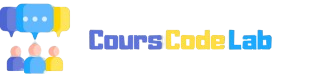Gestion à distance
1.1. Activer la gestion à distance (WinRM)
Activez le service de gestion à distance :Enable-PSRemoting -Force
1.2. Créer un utilisateur distant
Ajoutez un utilisateur pour la gestion distante :net user gestionnaire /add
net localgroup Administrateurs gestionnaire /add
1.3. Activer le Bureau à distance
Activez les connexions Bureau à distance :Set-ItemProperty -Path "HKLM:\System\CurrentControlSet\Control\Terminal Server" -Name "fDenyTSConnections" -Value 0
Ouvrez le port nécessaire dans le pare-feu (au cas où il est réactivé) :
Enable-NetFirewallRule -DisplayGroup "Remote Desktop"
2. Gestion depuis une VM Windows 10
2.1. Connexion via PowerShell
Depuis PowerShell sur Windows 10, établissez une session distante :Saisissez les informations d’identification de l’utilisateur distant.Enter-PSSession -ComputerName 10.0.0.3 -Credential gestionnaire
2.2. Connexion via le Bureau à distance
Appuyez sur Win + R et tapez :mstsc
Dans la fenêtre Connexion Bureau à distance, entrez l’adresse IP du serveur et connectez-vous avec les identifiants du serveur.